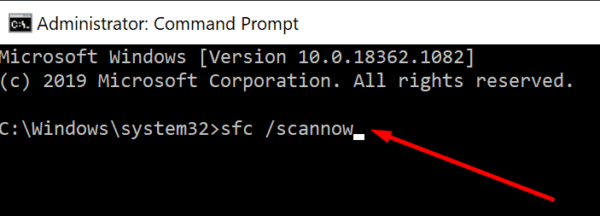Lorsque vous essayez d' ouvrir un fichier sur votre ordinateur Windows, vous pouvez parfois recevoir un message d'erreur étrange indiquant que le fichier respectif n'est pas associé à une application. Par conséquent, Windows ne peut pas l'ouvrir. Essayez de redémarrer votre ordinateur et vérifiez si le problème persiste. Si tel est le cas, utilisez les solutions de dépannage ci-dessous pour résoudre le problème.
Ce fichier n'a pas d'application associée pour effectuer cette action
Ouvrir le fichier via l'explorateur de fichiers
Essayez d'ouvrir les fichiers problématiques à l' aide de l'Explorateur de fichiers et vérifiez si l'erreur persiste. De nombreux utilisateurs ont remarqué le message d'erreur lors de l'accès aux fichiers à l'aide de la barre de recherche ou de l'outil de chronologie. Chose intéressante, l'Explorateur de fichiers semble être rarement affecté par ce problème.
Ouvrir le fichier avec une autre application
Ouvrez l'Explorateur de fichiers et localisez le fichier que vous souhaitez ouvrir. Faites un clic droit sur ce fichier et sélectionnez Ouvrir avec dans le menu contextuel. Sélectionnez l'une des applications recommandées pour ouvrir le fichier correspondant et vérifiez quel programme fonctionne. Par exemple, ouvrez-le dans votre navigateur Web si vous essayez d'ouvrir un fichier PDF à l'aide d'Adobe Reader.
Réparer les fichiers système corrompus
Utilisez DISM et SFC pour réparer les fichiers système corrompus.
- Lancez l'invite de commande en tant qu'administrateur.
- Ensuite, exécutez les commandes suivantes une par une :
dism /online /cleanup-image /restorehealthsfc /scannow
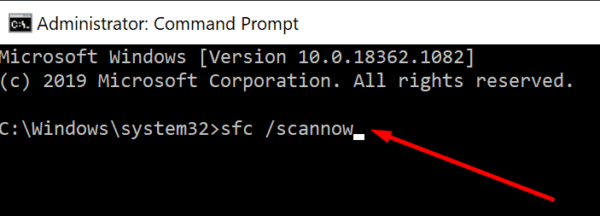
powershell
Get-AppXPackage -AllUsers |Where-Object {$_.InstallLocation -like "*SystemApps*"} | Foreach {Add-AppxPackage -DisableDevelopmentMode -Register "$($_.InstallLocation)\AppXManifest.xml"}
- Fermez la fenêtre d'invite de commande.
- Redémarrez votre ordinateur et vérifiez si le problème persiste.
Exécutez l'utilitaire de résolution des problèmes de fichiers et de dossiers Windows
Microsoft a développé un dépanneur spécial qui peut diagnostiquer et réparer automatiquement les problèmes de fichiers et de dossiers dans Windows 10. Accédez au site Web officiel de Microsoft et téléchargez le dépanneur . Exécutez l'outil sur votre machine et vérifiez s'il résout votre problème.
Téléchargez la bonne application pour votre dossier
Windows analyse automatiquement l'extension du fichier que vous essayez d'ouvrir pour déterminer comment il doit le gérer. L'extension de fichier suit le dernier point du nom de fichier. Il contient trois ou quatre caractères qui indiquent le type de format utilisé par le fichier.
Vérifiez l'extension de fichier et recherchez un programme capable d'ouvrir le format de fichier respectif. Téléchargez et installez-le sur votre ordinateur et utilisez-le pour ouvrir le fichier problématique. Par exemple, pour ouvrir des fichiers avec l'extension de fichier .ai, Adobe Illustrator est le bon outil pour le travail.
Pour des raisons de sécurité, n'utilisez pas de sites Web tiers pour télécharger des applications. Accédez toujours au site Web officiel de l'application ou utilisez l'application Microsoft Store.
Conclusion
Si Windows indique que le fichier que vous essayez d'ouvrir n'est pas associé à une application, essayez de l'ouvrir via l'Explorateur de fichiers. De plus, exécutez DISM et SFC pour réparer les fichiers système corrompus. Exécutez ensuite l'utilitaire de résolution des problèmes de fichiers et de dossiers Windows. Vous pouvez également utiliser un autre programme pour ouvrir le fichier. Vérifiez l'extension de fichier et téléchargez une application capable d'ouvrir le type de fichier correspondant.
Avez-vous réussi à ouvrir le fichier problématique ? Cliquez sur les commentaires ci-dessous et dites-nous quelle méthode a fonctionné pour vous.